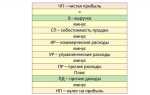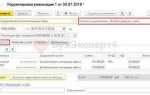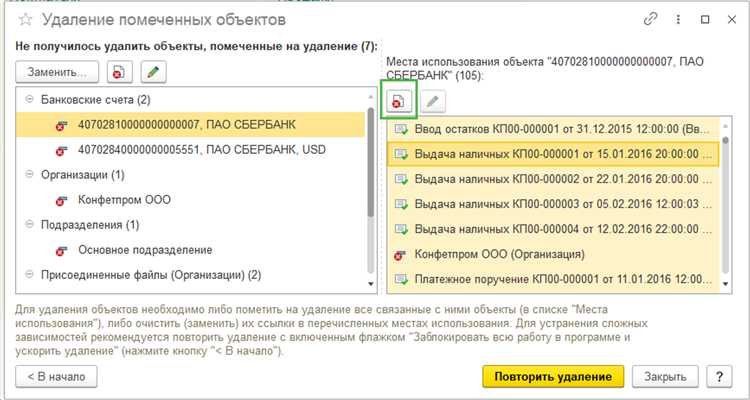
Удаление организации в 1С – операция, требующая осторожности и точного понимания структуры базы данных. Простое удаление через интерфейс может не сработать, если организация участвует в документах, движениях или настройках системы. В этой инструкции разобраны все этапы, которые необходимо пройти, чтобы полностью удалить ненужную организацию без последствий для других данных.
Первое, что необходимо сделать – убедиться в отсутствии документов, связанных с удаляемой организацией. Это включает счета, акты, накладные, бухгалтерские и налоговые операции. Используйте поиск по всем документам с фильтром по организации. Если такие документы есть – их нужно удалить или перенести на другую организацию, иначе объект будет заблокирован системой для удаления.
После проверки и очистки документов, откройте справочник Организации в разделе Справочники. Найдите нужную запись, установите флаг «Пометка на удаление» и выполните регламентную обработку Удаление помеченных объектов. Учтите, что фактическое удаление произойдёт только после завершения этой обработки.
Если система блокирует удаление, проверьте наличие ссылок в настройках, внешних обработках, правилах обмена или пользовательских формах. Используйте инструмент Поиск ссылок на объект – он покажет все места, где организация ещё используется. Эти зависимости нужно устранить вручную перед повторной попыткой удаления.
Удаление организации из 1С: пошаговая инструкция
Шаг 1. Резервное копирование базы
Перед удалением обязательно создайте резервную копию информационной базы. В конфигураторе выберите Администрирование → Выгрузить информационную базу. Сохраните архив на внешний носитель или в облачное хранилище.
Шаг 2. Проверка отсутствия операций
Откройте список организаций: Справочники → Организации. Убедитесь, что у организации нет документов: реализаций, поступлений, банковских операций, проводок. В противном случае удаление будет невозможно.
Шаг 3. Удаление связанных объектов
Удалите все документы, справочные записи и регистры, в которых участвует организация. Используйте отчёты Анализ использования данных или Поиск ссылок, чтобы выявить зависимости. Очистите документы, затем удалите их из журнала.
Шаг 4. Пометка на удаление
В списке организаций выделите нужную запись и нажмите Еще → Пометить на удаление. Убедитесь, что флаг установлен.
Шаг 5. Физическое удаление
Запустите обработку: Администрирование → Удаление помеченных объектов. Выберите организацию, подтвердите удаление. Система удалит только те объекты, которые не имеют активных ссылок.
Шаг 6. Проверка результата
Откройте список организаций. Убедитесь, что запись удалена. Проверьте также регистры и документы на наличие остаточных следов. Если система выдает ошибки, повторите поиск зависимостей.
Проверка наличия документов, связанных с организацией
Откройте раздел «Главное» и выберите пункт «Организации». Найдите нужную организацию в списке и откройте её карточку. Зафиксируйте её точное наименование и ИНН для последующего поиска.
Перейдите в раздел «Операции» → «Журнал проводок». Установите фильтр по выбранной организации и проверьте наличие проводок. Если проводки существуют, удаление невозможно до их полной ликвидации.
Откройте раздел «Продажи» и «Покупки». Выполните отбор по организации и просмотрите документы: реализация, счета, накладные, акты. Аналогичные действия повторите в разделе «Склад» – проверьте наличие приходов, списаний, перемещений.
В разделе «Банк и касса» проверьте платежные документы. Используйте фильтр по организации, чтобы выявить связанные платежные поручения, кассовые ордера и выписки.
Зайдите в раздел «Зарплата» и проверьте начисления, выплаты, ведомости, отчёты. Удаление организации невозможно при наличии хотя бы одного связанного документа.
Проверьте регистры сведений и накоплений через меню «Все функции» → «Регистры». Установите отбор по организации и проанализируйте записи, особенно в регистрах бухгалтерии и налогового учёта.
Если организация фигурирует в пользовательских отчетах или обработках, проверьте их настройки вручную, чтобы исключить ошибки при удалении.
Только при полном отсутствии документов, записей в регистрах и движений по проводкам возможно безопасное удаление организации.
Анализ остатков и закрытие по регистрам учета
Перед удалением организации необходимо убедиться в отсутствии остатков по всем регистрам бухгалтерского, налогового и управленческого учета. Откройте отчет «Оборотно-сальдовая ведомость по счету» для всех активных счетов (например, 01, 10, 41, 60, 62, 68, 70, 90) с отбором по организации. При наличии остатков выполните корректирующие проводки или документы сторнирования.
Проверьте регистры накопления: «Партии товаров на складах», «НДС предъявленный», «Взаиморасчеты с контрагентами». Используйте обработку «Анализ учета по регистрам», чтобы выявить зависшие записи. При обнаружении данных удалите связанные документы или выполните их отмену и перепроведение с последующим удалением.
Закройте все периоды для данной организации. В разделе «Операции» выполните «Закрытие месяца» с отбором по организации. Убедитесь, что все регламентные операции завершены без ошибок: амортизация, расчеты с персоналом, списание косвенных расходов. Если система сообщает об ошибках или остатках, вернитесь к корректировке данных.
Проверьте движение по регистрам бухгалтерии и налогового учета через «Анализ субконто» и «Обороты счета по субконто». Если остались незакрытые записи, ликвидируйте их документами «Операция (бухгалтерская)» или аналогичными. Обязательно проверьте, что отсутствуют незакрытые авансы, начисления и обязательства по налогам.
Завершите анализ запуском универсального отчета по остаткам с фильтрацией по нужной организации. Если результат пустой – данные подготовлены к удалению.
Удаление ссылок на организацию в справочниках и документах
Перед удалением организации необходимо найти и устранить все связанные с ней ссылки. В противном случае система не позволит удалить запись, ссылаясь на существующие зависимости.
Проверка справочников: откройте разделы «Контрагенты», «Склады», «Банковские счета», «Договоры» и аналогичные справочники. В каждом из них выполните отбор по полю «Организация» или используйте расширенный поиск по ссылочным реквизитам. Удалите или перенастройте записи, в которых указана удаляемая организация.
Проверка документов: в журнале документов установите фильтр по удаляемой организации. Особое внимание уделите документам «Реализация товаров и услуг», «Поступление», «Счет-фактура», «Платежные поручения», «Приходные и расходные кассовые ордера», «Операции, введенные вручную». Удалите или перепроведите документы с другой организацией.
Проверка регистров: через обработку «Анализ ссылочной целостности» (доступна в режиме конфигуратора или через меню «Администрирование» → «Обслуживание» → «Поиск ссылок»), найдите остаточные связи на удаляемую организацию. Используйте полученные результаты для точечной доработки данных.
Удаление ссылок в пользовательских отчетах и обработках: если организация используется в внешних обработках или отчетах, проверьте соответствующие настройки и очистите параметры, указывающие на нее.
Только после полной зачистки всех ссылок система позволит удалить организацию без ошибок.
Создание резервной копии базы данных перед удалением
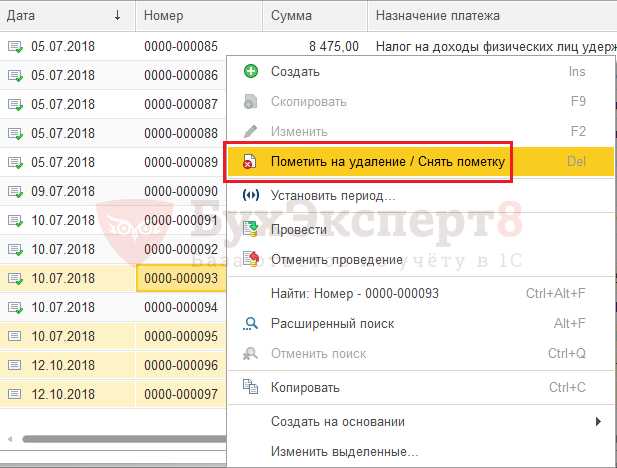
Перед удалением организации из 1С необходимо создать актуальную резервную копию базы данных. Это позволит восстановить информацию в случае ошибок или необходимости возврата к исходному состоянию.
Откройте конфигуратор 1С. Войдите под пользователем с полными правами. Выберите пункт меню «Администрирование» → «Выгрузить информационную базу».
Укажите каталог для сохранения файла. Используйте локальный диск или надежное сетевое хранилище с резервированием. Убедитесь, что на выбранном диске достаточно свободного места. Имя файла желательно сформировать по шаблону: backup_НазваниеБазы_ГГГГММДД.1CD.
Закройте сеансы пользователей и убедитесь, что нет активных подключений к базе. Это исключит повреждение резервной копии.
Нажмите кнопку «Выгрузить». Дождитесь завершения процесса. По окончании проверьте размер созданного файла и дату изменения, чтобы убедиться в корректности выгрузки.
Для облачных решений (1С:Фреш, 1С:Облако) используйте встроенные механизмы резервного копирования, доступ к которым осуществляется через веб-интерфейс. Проверьте наличие прав администратора в личном кабинете и сохраните копию на локальный носитель при необходимости.
Не переходите к удалению организации, пока не удостоверитесь, что резервная копия доступна и ее можно восстановить через загрузку информационной базы в конфигураторе.
Настройка режима удаления помеченных объектов
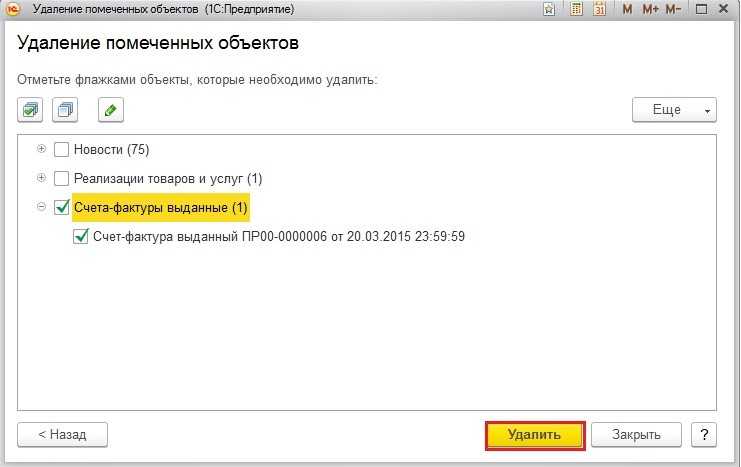
Для эффективного удаления помеченных объектов в 1С необходимо корректно настроить режим обработки таких записей. В конфигурации откройте раздел «Администрирование» → «Настройки» → «Обработка помеченных объектов».
Шаг 1. Активируйте параметр Автоматическое удаление помеченных объектов, чтобы система самостоятельно очищала базу данных без ручного вмешательства.
Шаг 2. Установите периодичность запуска удаления. Рекомендуется запускать процедуру не реже одного раза в сутки, чтобы избежать накопления большого объема помеченных данных, что негативно влияет на производительность.
Шаг 3. Включите опцию Удалять связанные с объектом данные, если требуется полное удаление связанной информации, например, бухгалтерских проводок или записей регистров, чтобы избежать появления «висящих» ссылок.
Шаг 4. Проверьте фильтры, исключающие удаление критически важных объектов. Исключите из автоматического удаления элементы, требующие дополнительной проверки, например, документы с состоянием «проведен» или ключевые справочники.
Шаг 5. Настройте логи для контроля процесса удаления. Включение детального логирования позволяет отслеживать ошибки и фиксировать удаленные объекты, что особенно важно при массовом удалении данных.
После настройки выполните тестовую очистку на тестовой базе или резервной копии, чтобы убедиться, что параметры работают корректно и не приводят к потере важных данных.
Пометка организации на удаление в справочнике
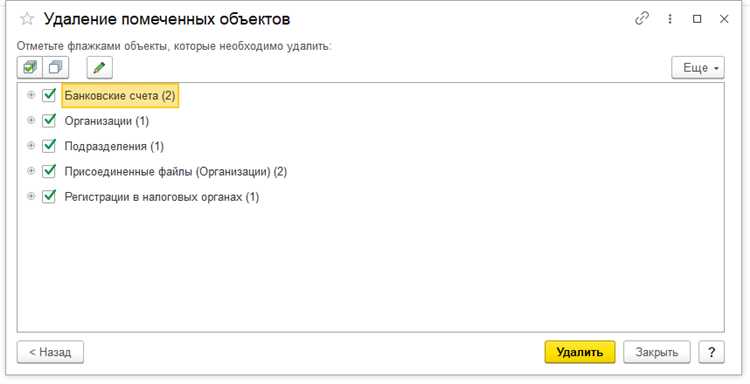
Пометка организации на удаление в 1С позволяет исключить ее из активного использования, сохранив при этом данные для отчетности и истории. Процесс проводится через справочник «Контрагенты» или «Организации», в зависимости от конфигурации.
- Откройте раздел «Справочники» – выберите «Организации».
- Найдите нужную организацию через поиск или вручную в списке.
- Откройте карточку организации двойным щелчком.
- В карточке установите флаг «Пометка на удаление» или отметку «Удалить» (название поля зависит от версии 1С).
- Сохраните изменения, нажав кнопку «Записать» или «ОК».
После установки пометки организация перестает отображаться в основных документах и отчетах по умолчанию, но сохраняется в базе. Для возврата организации в активный статус снимите пометку удаления аналогичным способом.
Важно:
- Проверяйте отсутствие зависимостей: помеченная на удаление организация не должна использоваться в открытых документах и справочниках.
- Для массового удаления используйте обработку «Пометка на удаление» с фильтрацией по критериям.
- Обновление пометки автоматически отражается в связанных документах после обновления их кэша.
Физическое удаление организации через обслуживание базы

Физическое удаление организации из базы 1С выполняется через специализированный режим обслуживания. Для этого необходимо остановить работу пользователей и выполнить следующие действия:
1. Откройте конфигуратор 1С с правами администратора базы данных.
2. В меню выберите пункт «Администрирование» → «Обслуживание базы данных».
3. В открывшемся окне перейдите на вкладку «Объекты конфигурации» и найдите ветку, соответствующую справочнику организаций.
4. Найдите запись организации, которую требуется удалить, и выделите её.
5. Нажмите кнопку «Удалить» и подтвердите действие. Важно, чтобы перед удалением не оставалось ссылок на эту организацию в других документах и регистрах.
6. После удаления выполните обновление конфигурации, чтобы зафиксировать изменения.
7. Запустите тестирование целостности базы для проверки отсутствия ошибок, связанных с удалённой организацией.
Если база сильно нагружена, рекомендуется предварительно сделать резервную копию. При ошибках, связанных с удалением, используйте восстановление из резервной копии или корректировку ссылочной целостности через запросы к базе.
Проверка корректности работы базы после удаления
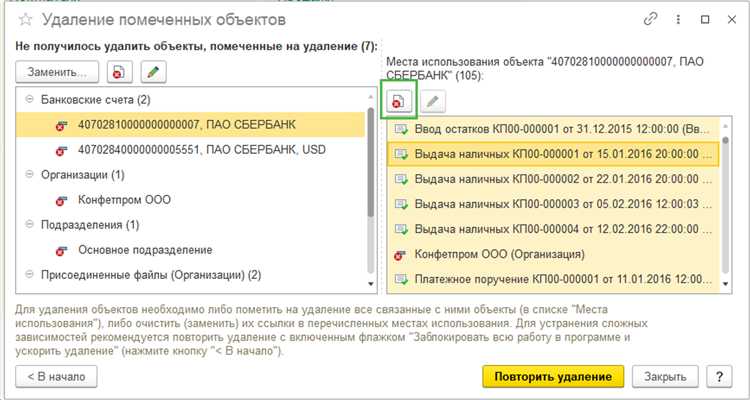
После удаления организации из 1С необходимо выполнить проверку целостности данных и корректности работы системы, чтобы избежать ошибок в дальнейшем учёте и отчетности.
- Проверьте отсутствие удалённой организации в справочниках:
- Откройте справочник «Организации» и убедитесь, что удалённая организация не отображается.
- Проверьте связанные справочники: контрагенты, счета-фактуры, договора на предмет ссылок на удалённую организацию.
- Проверьте остатки и движения по счетам:
- Запустите отчёт «Оборотно-сальдовая ведомость» и убедитесь, что по счетам, связанным с удалённой организацией, отсутствуют остатки и движения.
- Если данные остались, выполните корректировку или удаление записей через соответствующие документы.
- Проверьте документооборот:
- Используйте поиск по базе с фильтром на удалённую организацию, чтобы выявить незакрытые или ошибочные документы.
- Проверьте правильность связей в документах, исключите ссылки на удалённую организацию.
- Запустите стандартную обработку «Проверка данных» в 1С:
- Проверьте отчёты о найденных ошибках и устраните выявленные нарушения, особенно связанные с удалением организации.
- Проверьте отчётность:
- Сформируйте налоговую и бухгалтерскую отчётность, убедитесь в отсутствии данных по удалённой организации.
- Сверьте отчёты с предыдущими периодами для выявления несоответствий.
- Резервное копирование:
- Создайте резервную копию базы после проверки для сохранения текущего состояния.
Вопрос-ответ:
Как правильно удалить организацию из базы 1С, чтобы не повредить данные?
Для удаления организации из 1С сначала убедитесь, что у вас есть полные права доступа на изменение данных. Затем зайдите в справочник «Организации», выберите нужную запись и проверьте, что с этой организацией не связано ни одной активной операции, например, документов или отчетов. Если связи есть, их нужно предварительно удалить или перенести. После этого можно выполнить удаление записи. В некоторых конфигурациях для этого предусмотрена специальная команда «Удалить» или «Пометить на удаление». Лучше делать резервную копию базы перед началом операции.
Что делать, если при удалении организации из 1С возникает ошибка, что организация используется в документах?
Ошибка появляется, когда организация используется в проводках, документах или отчетах. В таком случае удаление невозможно, пока все связанные объекты не будут обработаны. Рекомендуется найти все документы, где упоминается эта организация, и либо удалить их, либо изменить организацию на другую. Для поиска таких документов можно использовать стандартные отчеты или запросы по базе. Если удалить документы нельзя, попробуйте временно отключить организацию, поставив флаг «Помечена на удаление» или «Неактивна», чтобы избежать ошибок в работе.
Можно ли вернуть организацию, если она была случайно удалена из 1С?
Восстановление удаленной организации напрямую из 1С обычно невозможно, если не использовались механизмы пометки на удаление. Если база была резервирована перед удалением, восстановите ее из резервной копии. В случае отсутствия резервной копии придется вручную создавать новую запись организации и заново вводить все связанные данные. Чтобы избежать потери, рекомендуется использовать функцию пометки на удаление вместо полного удаления, что позволяет отменить действие при необходимости.
Какие права пользователя необходимы для удаления организации из 1С?
Удаление организации требует наличия у пользователя прав на изменение справочников и документов в 1С. Обычно это роль администратора или пользователь с расширенными полномочиями. В некоторых компаниях доступ к таким действиям ограничен, чтобы предотвратить случайные или необдуманные изменения. Если вы не видите опцию удаления, обратитесь к администратору базы для получения необходимых прав или для выполнения операции от его имени.
Как удалить организацию из 1С, если она связана с множеством документов и нельзя просто так удалить?
Если организация активно используется в базе и удаление напрямую невозможно, рассмотрите вариант пометки организации на удаление. Этот способ позволяет скрыть организацию из списков и отчетов без удаления связанных документов. Кроме того, можно перенести все документы на другую организацию, если это приемлемо с точки зрения учета. В крайнем случае потребуется корректировка или удаление документов, но такие действия должны быть согласованы с бухгалтерией и ответственными лицами, чтобы не нарушить учет.